

Sécuriser et gérer ses mots de passe avec Locko
Avec l’histoire des photos de stars nues et de la fameuse faille d’iCloud qui finalement n’en était pas une, la sécurisation des données des utilisateurs est plus que jamais au cœur des préoccupations. La cause de ce problème vient en fait de la faible sécurisation des mots de passe. Heureusement, les éditeurs de logiciels n’ont pas attendu ce nouveau scandale pour proposer des outils qui vous assurent de garder vos mots de passe en lieu sûr, à l’image de Dashlane ou encore 1Password. Aujourd’hui, nous allons nous intéresser à un acteur moins connu dans le domaine et qui répond au nom de Locko.
Quand simplicité rime avec efficacité
Le premier lancement de Locko propose une série d’étapes qui vous permettent de configurer le logiciel. Si vous avez déjà utilisé un gestionnaire de mot de passe, vous pouvez récupérer les données et les intégrer directement à Locko. Le logiciel prend en charge certains services très courants tels que 1Password ou encore LastPass. Vous pouvez aussi synchroniser vos données avec des services de stockage en ligne comme iCloud ou Dropbox de manière à garder une trace de vos mots de passe. Si c’est la première fois que vous utilisez ce type de logiciel, il vous faut simplement créer une nouvelle base de données.
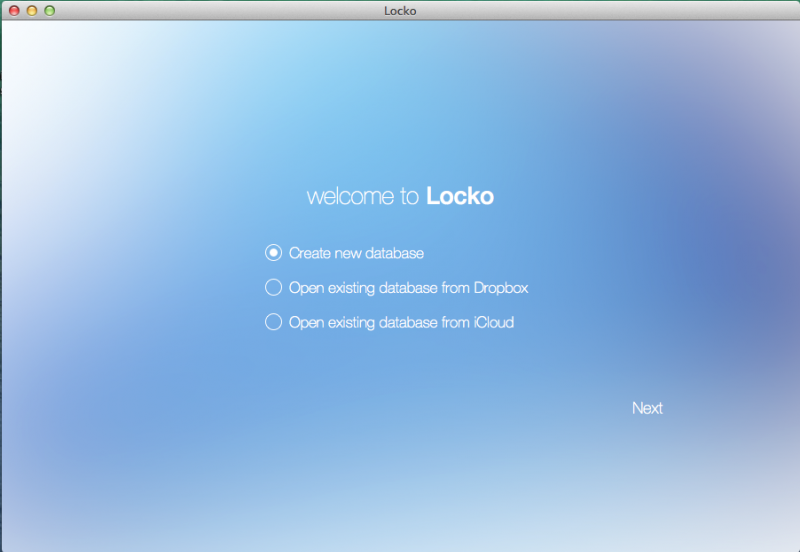
La toute première fenêtre de Locko lors de son lancement
La première étape importante consiste à choisir le mot de passe maître, celui qui vous permettra d’une part d’accéder au logiciel et donc à ajouter ou modifier des comptes, des informations ou des mots de passe. Prenez donc le temps de le choisir avec soin. Vous pourrez ensuite choisir d’activer les extensions pour les navigateurs mais nous reviendrons sur ce point un peu plus loin. Vous arrivez ensuite sur la page principale de Locko. Premier constat, l’interface est épurée à souhait. Sur la gauche, vous avez accès aux différentes catégories tandis que le reste de la fenêtre est attribuée au compte sur lequel vous cliquez.
Quand simplicité rime avec exhaustivité
Les catégories dans le menu sont plutôt bien pensées : vous pouvez facilement ajouter un nouveau compte. Locko a l’intelligence de ne demander que les informations nécessaires en fonction du besoin : mot de passe, carte bancaire… Aussi, la création est particulièrement simple. Si vous disposez déjà d’un mot de passe, il vous suffit de l’ajouter dans la case correspondante mais un générateur de mot de passe est également de la partie. Quelques options sont d’ailleurs proposées comme le mélange entre majuscules et minuscules, l’ajout de tirets… En deux temps trois mouvements, on arrive à obtenir un mot de passe sécurisé, et surtout que Locko va précieusement garder en mémoire.
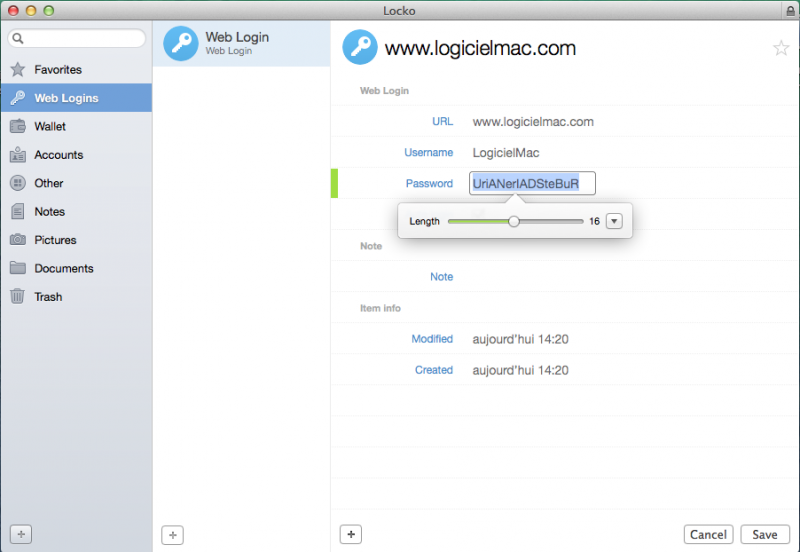
Module de création d'un mot de passe
Si vous êtes adepte des achats en ligne, un onglet « portefeuille » est également présent pour garder en mémoire les coordonnées de vos cartes bancaires. Aussi, lorsque vous arrivez au moment de payer sur un site marchand, Locko entre en piste et vous propose d’accéder aux informations sur vos moyens de paiement.
Locko est également en mesure de vous connecter automatiquement à vos différentes boites mail : il vous suffit de rentrer les informations de connexion ainsi que les adresses des serveurs. Lorsque vous ouvrirez la page, Locko renseignera les identifiants. Très pratique, cette fonctionnalité vous évite de demander à votre navigateur internet de retenir les différents mots de passe. Enfin, une catégorie « autre » permet de renseigner toutes sortes de données confidentielles comme une pièce d’identité, une carte de sécurité sociale ou un compte en banque.
Locko, pour sécuriser ses fichiers
Locko permet également de protéger des fichiers via son logiciel. Pour cela, il faut passer par les catégories « documents » ou « images ». Vous pouvez ensuite créer des dossiers et les alimenter en sélectionnant les clichés ou les fichiers de votre choix. Ces dossiers sont stockés au sein de l’interface et protégés par votre mot de passe maître.
Des extensions pour les navigateurs
Locko a eu la bonne idée de proposer des extensions pour plusieurs navigateurs : Safari, Mozilla Firefox, Google Chrome et Opera. Après avoir procédé à son installation, Locko se manifestera à chaque moment où vous aurez besoin de créer un mot de passe via une petite fenêtre. Il vous suffit de rentrer votre mot de passe maître afin d’accéder aux fonctionnalités de création de mot de passe du logiciel. De la même manière, vous pouvez choisir de ne pas mémoriser un mot de passe avec Locko et le faire à votre manière.
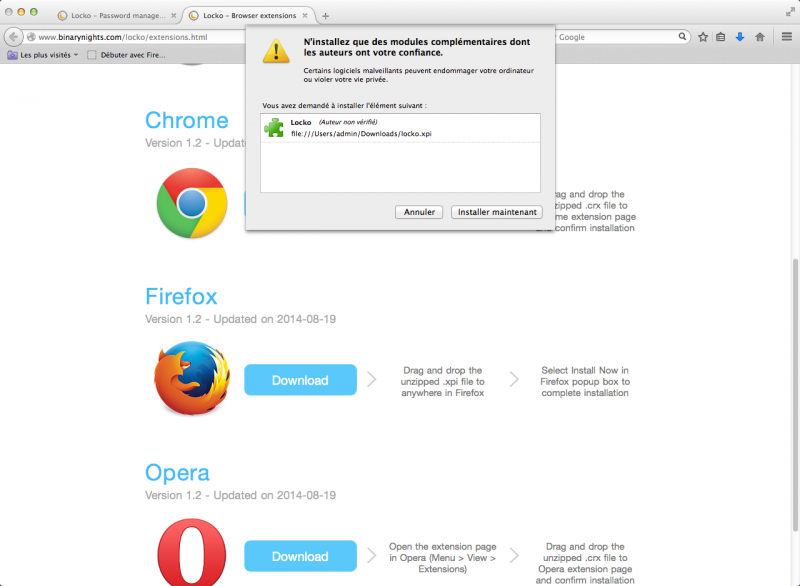
L'installation de l'extension sur Firefox
Un presque sans faute
Malgré tout, Locko souffre de quelques défauts de jeunesse. En effet, si vous êtes allergique à l’anglais, vous aurez peut-être du mal à vous habituer à ce logiciel. Mais surtout, pour le moment, il n’y a pas de synchronisation avec des smartphones ou des tablettes puisque Locko ne dispose pas d’application compagnon sur iOS et Android. Toutefois, les utilisateurs d’iPhone peuvent se rassurer puisqu’une sortie sur iOS est prévue pour bientôt.
Conclusion
Dans un marché où Dashlane et 1Password se disputent le haut du podium, difficile pour un nouvel arrivant de se faire une place. Et pourtant, Locko a pas mal de qualités à faire valoir : une interface agréable, une simplicité d’utilisation et surtout une efficacité lors de son utilisation quotidienne. Reste que la possibilité de ne pas pouvoir retrouver ses mots de passe sur ses appareils mobiles pourra en rebuter plus d’un. Côté tarif, le logiciel est disponible gratuitement sur le Mac App Store jusqu’à la sortie de la version iOS. A l’heure où nous écrivons ces lignes, il est donc possible d’obtenir toutes les fonctionnalités du logiciel sans débourser un kopeck. Lorsque la version iOS sera sortie, Locko sera disponible pour 19.99€. Si vous arrivez après la bataille, sachez qu’une version de démonstration est disponible sur Logicielmac.

Soyez le premier à déposer un commentaire